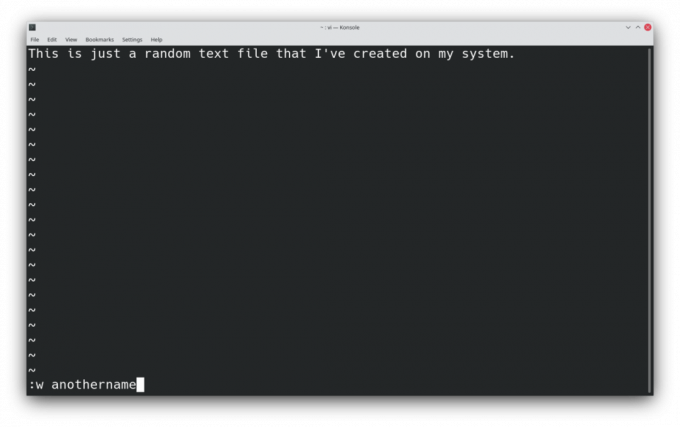Vytváření a úpravy textových souborů je jedním z nejzákladnějších úkolů, které můžete v systému Linux provádět. Textový editor Vi poskytuje výkonné ovládací prvky spojené s úpravami textových souborů. Jaká je však výhoda trávit hodiny psaní, když ani nevíte, jak soubor uložit?
V tomto příspěvku probereme vše, co souvisí s úpravami souborů ve Vi, spolu s několika podrobnými návody, jak také ukládat a ukončovat textové soubory.
Režimy úpravy Vi
Existují dva režimy úprav, které Vi poskytuje svým uživatelům. Tyto jsou:
- Normální mód
- Vložit režim
Když otevřete textový soubor ve Vi, výchozí režim úprav je Normální režimu. V tomto režimu můžete procházet souborem a používat některé základní Vi příkazy. Protože Normální režim neumožňuje úpravy souborů, budete muset zadat Vložit Režim, jak to udělat.
Jednoduše stiskněte Já tlačítko na klávesnici pro aktivaci Vložit Režim. Tento režim umožňuje snadno upravovat obsah textového souboru přidáváním a mazáním znaků. Chcete-li se vrátit do normálního režimu, stačí stisknout tlačítko Esc na klávesnici.
Otevření souboru ve Vi
Syntaxe příkazů Vi se snadno pamatuje. Výchozí syntaxe pro vytvoření nového textového souboru je:
vi Chcete-li vytvořit nový textový soubor s názvem textový soubor.txt, zadejte do svého terminálu následující příkaz.
vi textfile.txtVšimněte si, že pokud soubor s názvem textový soubor.txt je již ve vašem systému k dispozici, pak Vi otevře tento soubor namísto vytvoření nového.
Případně můžete ve svém terminálu spustit editor Vi a poté zadat : e textfile.txt otevřete nový soubor.
Příbuzný: Jak používat Vim: Průvodce základy
Uložení souboru do VI
Výchozí příkaz pro uložení textového souboru ve Vi je : w. Pamatujte, že když jste v režimu vkládání, nemůžete používat Vi příkazy. Proto budete muset přepnout do normálního režimu stisknutím tlačítka Esc klíč.
Chcete-li uložit soubor ve Vi, přejděte do normálního režimu stisknutím klávesy Esc na klávesnici. Poté zadejte : w a stiskněte Enter soubor uložit.
Soubor můžete také uložit pod jiným názvem. Stačí předat nový název souboru s : w příkaz.
: w newtextfileUložte a ukončete editor Vi
Jak bylo uvedeno výše, můžete soubor uložit do Vi pomocí : w příkaz. Mezitím psaní: q příkaz ukončí editor. Tyto příkazy můžete zřetězit dohromady, abyste mohli provádět akce uložení a ukončení současně.
lis Esc přejdete do normálního režimu. Vepište : wq a udeřit Enter uložit a ukončit textový soubor ve Vi. Stejné příkazy můžete použít uložit a ukončit soubor ve Vimu také.
Alternativním způsobem uložení a ukončení v Vi je použití :X příkaz. Zatímco oba :X a: wq příkazy provádějí podobný úkol, vůbec si nejsou podobné. Hlavní rozdíl mezi těmito dvěma je, že :X příkaz zapíše vyrovnávací paměť do textového souboru, pouze pokud jsou k dispozici neuložené změny.
Na druhou stranu : wq příkaz zapíše vyrovnávací paměť do souboru bez ohledu na jakékoli neuložené změny. The : wq příkaz také aktualizuje čas modifikace souboru.
Ukončete Vi bez uložení
Chcete-li textový soubor ukončit bez uložení do Vi, stiskněte Esc na klávesnici přejdete do normálního režimu. Potom jednoduše napište : q! a udeřit Enter.
Naučit se základy editoru Vi
Seznámení se základy textového editoru v systému Linux je důležité, protože v mnoha situacích budete muset pracovat se systémovými textovými soubory. Ačkoli existuje mnoho textových editorů, jako jsou Nano, Emacs a Gedit, Vi a Vim jsou stále považovány za nejspolehlivější mnoho uživatelů.
Když poprvé začnete s editorem založeným na terminálu, jako je Vi nebo Vim, zapamatování různé příkazy a syntaxe ve Vimu může to chvíli trvat. Nejvhodnějším přístupem k tomuto problému je vybrat editor, který je vhodný pro vaše potřeby.
Hledáte textový editor terminálu pro Linux? Hlavní volba je mezi Vim a nano! Zde je jejich srovnání.
- Linux
- Textový editor
- Linux

Deepesh je spisovatel Staff pro Linux na MUO. Píše informační obsah na internetu již více než 3 roky. Ve volném čase rád píše, poslouchá hudbu a hraje na kytaru.
Přihlaste se k odběru našeho zpravodaje
Připojte se k našemu zpravodaji s technickými tipy, recenzemi, bezplatnými elektronickými knihami a exkluzivními nabídkami!
Ještě jeden krok…!
V e-mailu, který jsme vám právě poslali, potvrďte svou e-mailovou adresu.